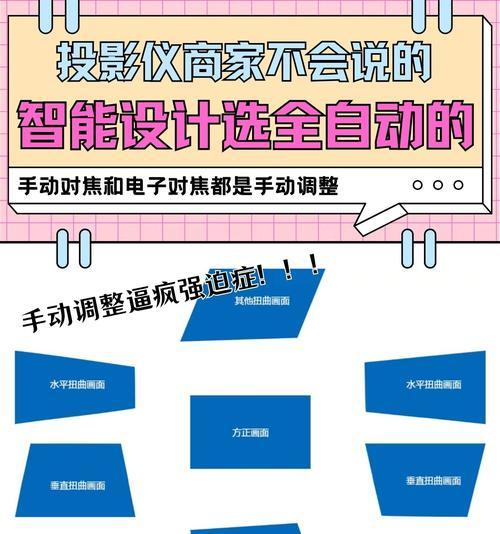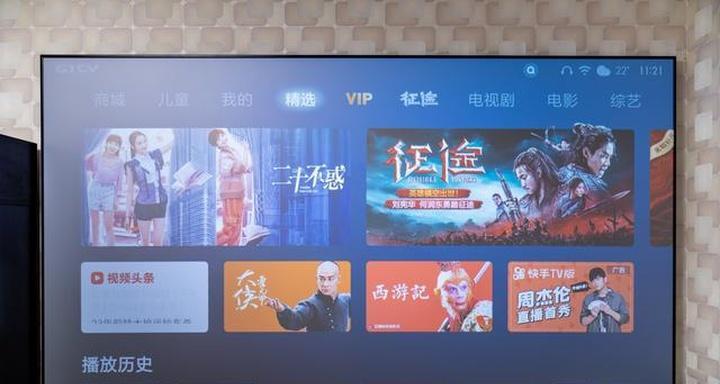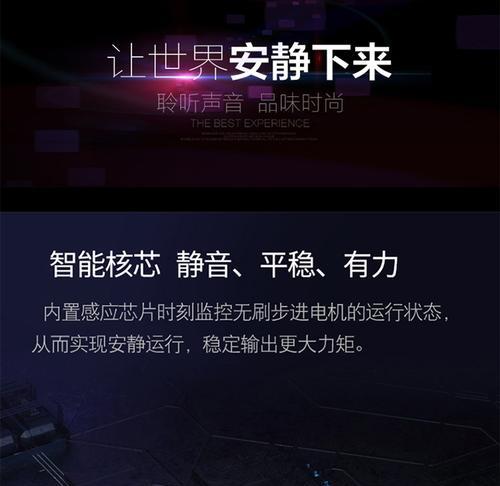如何设置连接投影仪?连接过程中需要注意什么?
在现代教育培训、商务会议和家庭娱乐中,投影仪已经成为一件不可或缺的设备。正确连接投影仪不仅可以保证演示效果,还能延长设备的使用寿命。但初学者可能对连接投影仪的步骤感到迷茫。本文将详细介绍连接投影仪的步骤,并对连接过程中可能遇到的问题做出指导,以确保您能顺利完成设置。
了解投影仪连接的基础知识
投影仪通常支持多种连接方式,包括但不限于HDMI、VGA、USB、DVI和无线连接。每种连接方式都有其特点,选择合适的连接方式是成功设置的第一步。
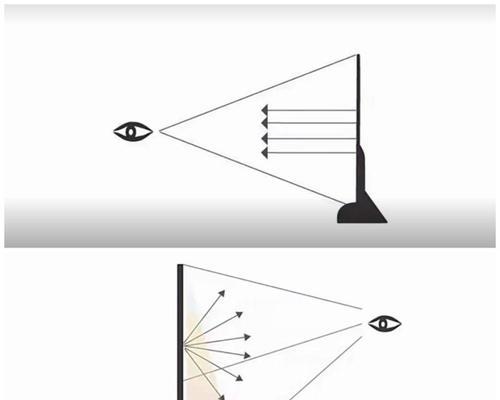
连接投影仪的步骤
1.准备必需的连接线
每台投影仪通常都会配备至少一种连接线。如果你的笔记本电脑和投影仪都支持HDMI接口,那么HDMI线就是必需的。同时,确保连接线完好无损,避免连接失败。
2.关闭投影仪
在连接任何设备前,先关闭投影仪电源。这可以防止在连接过程中电流通过,可能造成的损害。
3.连接投影仪与电脑
HDMI连接:将HDMI线的一端插入电脑的HDMI输出端口,另一端插入投影仪的HDMI输入端口。
VGA连接:利用VGA线将电脑的VGA输出端口与投影仪的VGA输入端口相连。
无线连接:根据投影仪的说明书,将电脑和投影仪连接到同一WiFi网络,然后使用相关的软件或设置进行无线投影配置。
4.打开投影仪
连接完毕后,开启投影仪电源,并将输入源切换至相应的端口(例如HDMI1、HDMI2或VGA),这通常通过投影仪的物理按钮或遥控器来完成。
5.调整电脑显示设置
在电脑上,通常需要调整显示设置,这可能需要按下`Windows`键和`P`键(Windows系统)或使用类似的快捷方式(Mac系统),并选择“复制”或“扩展”显示模式。
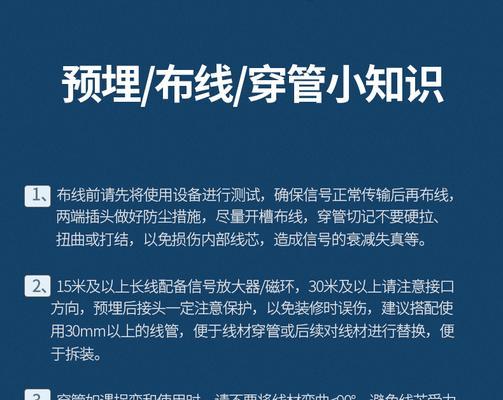
连接过程中需要注意的事项
1.确认所有连接端口正常工作
在进行连接前,确保所有的端口没有损坏,且电脑和投影仪都支持你使用的连接方式。
2.使用正确的视频分辨率
视频分辨率对投影效果有重要影响。应选择与投影仪支持的分辨率相匹配,例如1080p或4K。若不匹配可能会导致黑屏或图像模糊。
3.检查并调节投影仪设置
投影仪一般会有调节按键控制投影的亮度、对比度、色彩等,根据具体需求进行调节以获得最佳显示效果。
4.避免信号干扰和信号源问题
确保连接线没有被信号干扰(比如微波炉、无线路由器等设备),同时检查信号源设备是否正常工作。
在连接投影仪的过程中,了解这些基础知识和注意事项能够帮您顺利完成设置,并为日后的使用打下良好的基础。
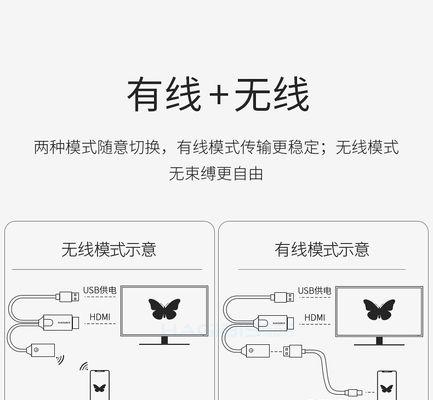
常见问题及解决办法
1.投影仪无法识别信号源
确认所有连接线和端口是否正常,并重新拔插一遍。
检查电脑的显示设置,确保输出的信号与投影仪支持的信号类型相匹配。
查看投影仪说明书,重启投影仪可能有助于解决信号识别问题。
2.图像显示模糊或颜色不正确
调整投影仪的聚焦设置,确保图像聚焦清晰。
调节投影仪的图像设置,比如对比度、亮度和色彩控制。
重新选择合适的输出分辨率,与投影仪支持的分辨率一致。
3.投影仪与电脑音频不同步
检查音频线是否正确连接(如果使用分离音频线)。
在电脑上调整音频输出设置,确保音频通过正确的输出端口传输。
通过以上步骤和常见问题的解决方法,您应该能够顺利连接投影仪。投影仪的设置可能看起来复杂,但只要按部就班,细心操作,就可以轻松搞定。本文旨在为您提供全面、详细的指导,让我们能够更好地使用投影仪,享受科技给我们带来的便利。
随着投影技术的快速发展,不断地有新的连接方式和功能被加入到投影设备中。为了能够充分利用投影仪的所有功能,建议您阅读投影仪的用户手册,了解更加深入的使用技巧和设置方法。这样不仅能够保证设备的正确使用,还能够延伸设备的使用范围,提升工作效率和生活品质。
版权声明:本文内容由互联网用户自发贡献,该文观点仅代表作者本人。本站仅提供信息存储空间服务,不拥有所有权,不承担相关法律责任。如发现本站有涉嫌抄袭侵权/违法违规的内容, 请发送邮件至 3561739510@qq.com 举报,一经查实,本站将立刻删除。
- 上一篇: 手机夜间拍照出现马赛克如何处理?
- 下一篇: 无线鼠标怎么连笔记本电脑
- 站长推荐
- 热门tag
- 标签列表
- 友情链接